Apple a toujours considéré ses appareils comme des objets personnels, non comme de simples gadgets à prêter.
Par conséquent, dans ses réglages, on retrouve différentes solutions pour empêcher vos enfants, ou tout autre personne tierce, d’utiliser votre iOS et ainsi d’accéder à vos dossiers, messages ou applications. En effet, vous pouvez créer un mot de passe pour limiter l’accès, ou encore télécharger une application créer à cet effet.
Dans cet article, nous vous partageons 6 façons de garder secret le contenu de votre iPhone.
Accès guidé
Certaines fonctionnalités telles que Accès guidé et Restrictions relatives au contenu et à la confidentialité permettent d’empêcher les curieux d’accéder à votre interface utilisateur.
À titre d’exemple, votre enfant aimerait jouer avec votre téléphone, mais vous ne voulez pas courir le risque qu’il se rende dans vos emails ou votre galerie photos ? Il vous suffit alors de limiter votre iPhone à une seule application grâce à un code.
Pour ce faire :
- Rendez-vous dans Réglages
- Allez sur Accessibilité
- Sous Général, activez Accès guidé
- Enfin, dirigez-vous dans Réglages des codes puis allez sur Définir le code d’Accès guidé
- Saisissez un code, puis entrez-le à nouveau. Si vous le souhaitez, vous pourrez aussi activer Face ID ou Touch ID
À présent, ouvrez l’app que vous souhaitez verrouiller et appuyez trois fois sur le bouton d’accueil, ou sur le latéral pour les iPhone X et ultérieurs. Ensuite, avec votre doigt, encerclez les zones de l’écran que vous souhaitez désactiver dans le but de bloquer l’accès à votre téléphone.
Pour terminer, tapez sur Démarrer.
Pour mettre fin à une session d’Accès guidé, appuyez à nouveau à trois reprises sur le bouton d’accueil (ou latéral), et entrez votre code d’accès.
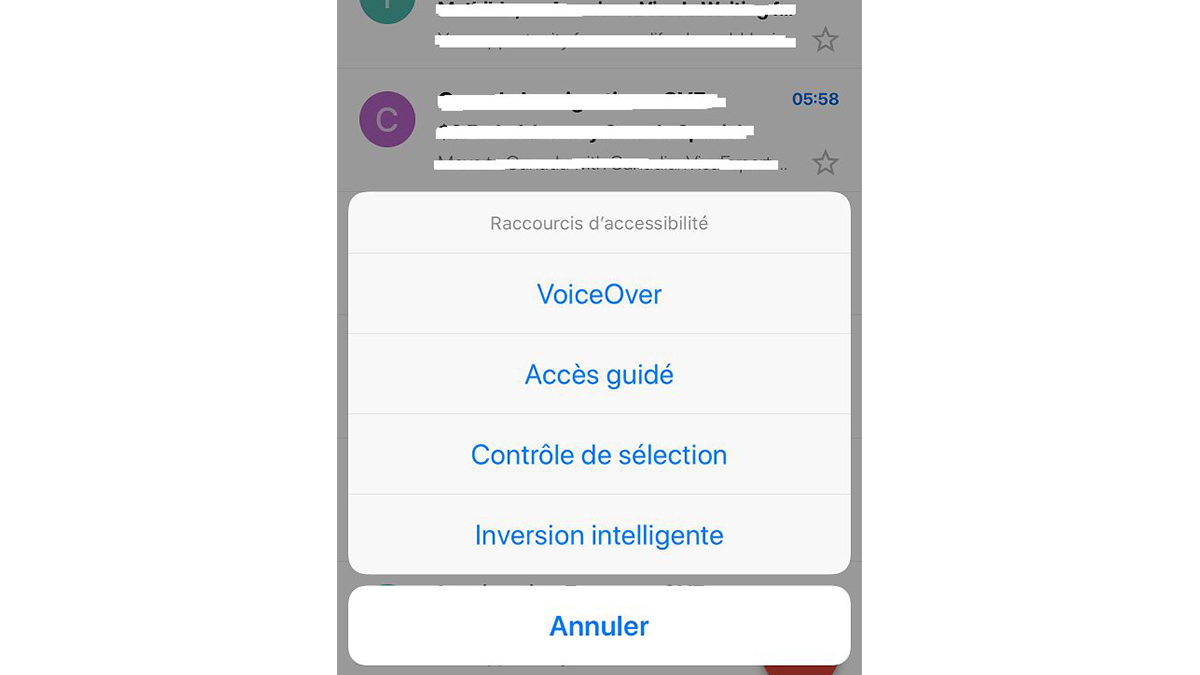
Mathilde Vicente / Foundry
Si cette solution ne donne pas les effets escomptés sachez qu’iOS a également instauré des restrictions, de manière à bloquer certaines applications ou dossiers.
Protéger l’app Notes
Si vous souhaitez garder des informations confidentielles, à l’abri de tout regard, sachez que depuis iOS 9.3, Apple suggère aux utilisateurs de sécuriser son utilitaire Notes avec un mot de passe. Voici comment procéder :
- Créez votre note
- Appuyez sur Ok
- Allez sur les trois petits points en haut de l’écran à droite
- Touchez le symbole du Cadenas
Vous aurez le choix entre utiliser le mot de passe de votre iPhone ou en créer un nouveau.
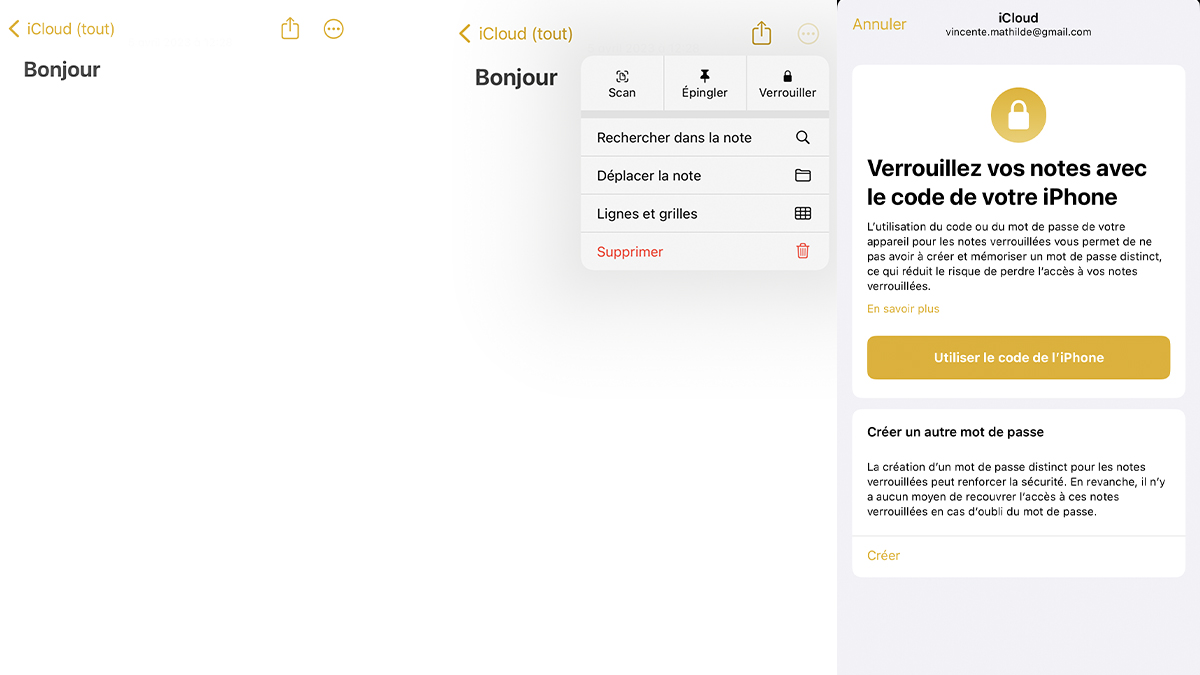
Mathilde Vicente / Foundry
Restrictions relatives au contenu et à la confidentialité
Pour limiter l’accès aux réglages et à la confidentialité, il vous suffit de suivre quelques étapes toutes simples :
- Rendez-vous dans Réglages
- Allez sur Temps d’écran.
- S’il s’agit de votre iPhone ou iPad personnel, touchez Utiliser le code de Temps d’écran et saisissez-le.
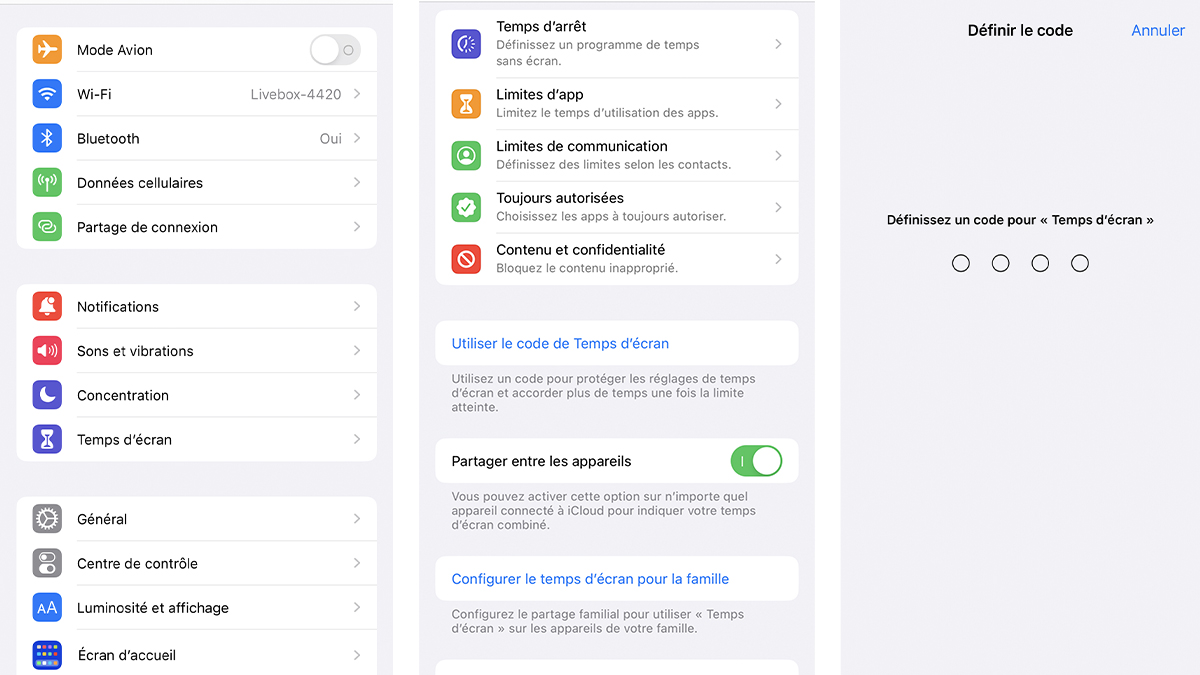
Mathilde Vicente / Foundry
En revanche, s’il s’agit d’un iPad utilisé par toute la famille, alors vous pourrez paramétrer le temps d’écran, le partage familial et définir des contrôles parentaux en tapant sur Configurer le temps d’écran pour la famille.
Protéger vos applications et achats
Sur iOS, vous avez aussi la possibilité d’empêcher l’installation d’applications et d’achats intégrés.
Toujours depuis Temps Écran, allez dans Contenu et confidentialité, puis touchez Activer les restrictions. Enfin, rendez-vous sur Achats dans l’iTunes et App Store, puis choisissez Ne pas autoriser.
Pour ce qui est des apps à masquer temporairement sur l’écran d’accueil de votre iPhone, suivez le même chemin que décrit précédemment mais, cette fois, allez sur Apps Autorisées.
Limiter l’accès au contenu de votre iPhone ou de votre iPad en utilisant une application tierce
Si les suggestions précédentes ne vous suffisent pas et que vous préférez mettre en place une double protection, alors téléchargez une application tierce.
Bien qu’il n’existe pas encore d’apps permettant de placer vos photos, fichiers dans un dossier pour ensuite le verrouiller, il y a l’application gratuite Folder Lock (et à sa version Premium de 4,99 €).
Grâce à elle, importez des photos, des vidéos, des contacts, ou encore des notes et protégez-les avec une code.
Articles recommandés :
- Comment cacher les messages sur votre iPhone ?
- Les meilleures applications et jeux pour enfants
- Les meilleurs gestionnaires de mots de passe
iPhone
Aucune réponse